Проблемы с растянутым экраном по горизонтали в Windows 10 [решено]
Опубликовано: 2021-05-24Почему мой экран растянут Windows 10? Если у вас есть этот вопрос на уме, то вы находитесь в правильном месте. Здесь, в этой статье, мы прольем свет на причины горизонтального растяжения экрана в Windows 10 и поделимся некоторыми эффективными решениями для ее решения.
В последнее время многие пользователи Windows 10 сообщают о проблеме, из-за которой их шрифты и изображения на рабочем столе растягиваются по горизонтали или вертикали. Эта проблема с растянутым экраном вызывает много проблем, потому что из-за этого шрифт кажется больше и не позволяет пользователям правильно читать текст на мониторе рабочего стола.
Как и многие неудачливые пользователи, если вы также сталкиваетесь с растянутым экраном Windows 10 и проблемами с разрешением, вам не нужно паниковать. В этом посте мы собрали несколько быстрых и надежных обходных путей, которые помогут вам решить проблему.
Но, прежде чем мы перейдем к исправлениям, давайте сначала рассмотрим некоторые причины, из-за которых возникает проблема растяжения экрана компьютера в Windows 10.
Почему мой экран растягивается в Windows 10?
Ниже приведен список вещей, которые могут вызвать проблемы с растянутым изображением на рабочем столе в Windows 10.
- Устаревшие или изношенные графические драйверы
- Неправильно настроенные параметры дисплея (разрешения экрана)
- Неверные аппаратные настройки дисплея
- Поврежденная установка драйвера
Настоятельно рекомендуемое решение для исправления горизонтального растяжения экрана в Windows 10
Обновление драйверов графической карты — это окончательное решение проблемы с растянутым экраном Windows. Вы можете использовать программное обеспечение Bit Driver Updater для автоматической загрузки и установки самых последних версий ваших драйверов одним нажатием кнопки. Вот ссылка для скачивания программного обеспечения.

Как исправить проблему с растянутым экраном по горизонтали в Windows 10
Вот четыре простых и эффективных решения, которые помогли нескольким другим затронутым пользователям исправить проблемы с растянутым экраном Windows 10.
Решение 1. Измените настройки разрешения монитора
Вы можете столкнуться с проблемой растянутого экрана в Windows 10, если ваш дисплей монитора или параметры разрешения экрана настроены неправильно. Итак, чтобы решить проблему, вы можете попробовать изменить настройки дисплея на своем компьютере. Вот шаги, которые необходимо выполнить для того же.
- Нажмите кнопку « Пуск » на панели задач и выберите « Настройки » (значок шестеренки).
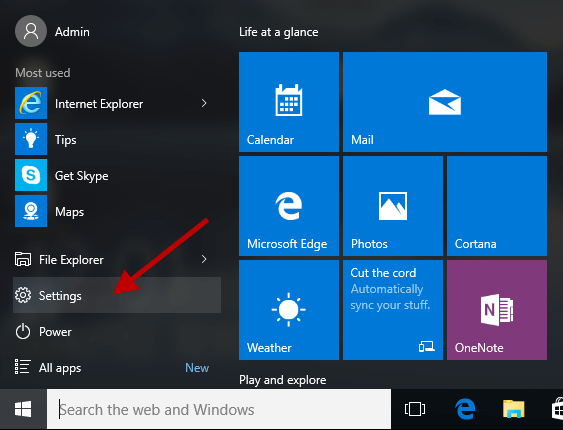
- В настройках Windows найдите параметр « Система » и нажмите на него.
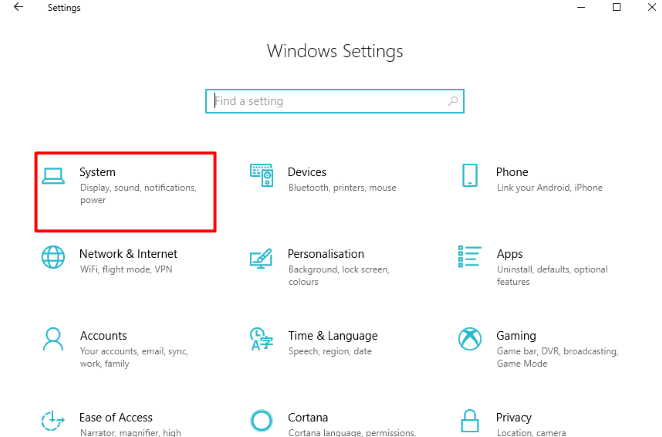
- На вкладке «Экран» щелкните параметр « Разрешение » и выберите рекомендуемое значение разрешения в пикселях в раскрывающемся меню.
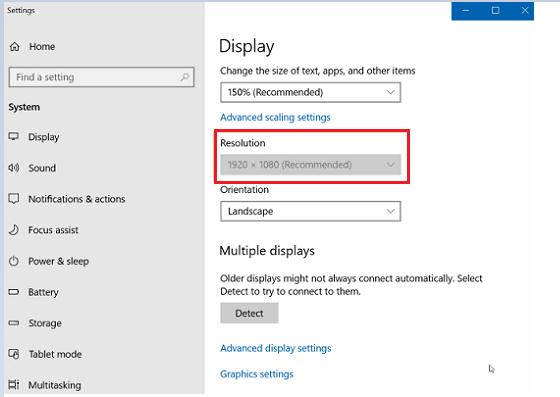
- Далее нажмите кнопку ОК , чтобы сохранить внесенные изменения.
После этого перезагрузите компьютер и проверьте, решена ли проблема с растянутым по горизонтали экраном в Windows 10. Если проблема не устранена, попробуйте следующее решение.
Читайте также: 16 лучших бесплатных программ для написания сценариев для сценаристов в 2021 году
Решение 2. Обновите графический драйвер (рекомендуется)
Как мы упоминали в предыдущей части, проблема с растянутым экраном Windows 10 может возникнуть при использовании устаревшего драйвера. Итак, чтобы решить эту проблему, вы можете попробовать обновить драйверы видеокарты. Лучший способ сделать это — использовать надежное и компетентное программное обеспечение, такое как Bit Driver Updater . Программное обеспечение легко разработано, чтобы помочь пользователям выполнять автоматическое обновление драйверов одним щелчком мыши.

Вот как использовать его для обновления графических драйверов в Windows.
- Во-первых, вам необходимо скачать и установить на свой компьютер программу Bit Driver Updater .

- После этого запустите программу и нажмите кнопку « Сканировать драйверы », чтобы начать процесс сканирования.
- После того, как вы получите список проблем с драйверами, выделите драйвер видеокарты или любой другой драйвер, который вы хотите обновить, а затем выберите параметр « Обновить сейчас », доступный рядом с ним.
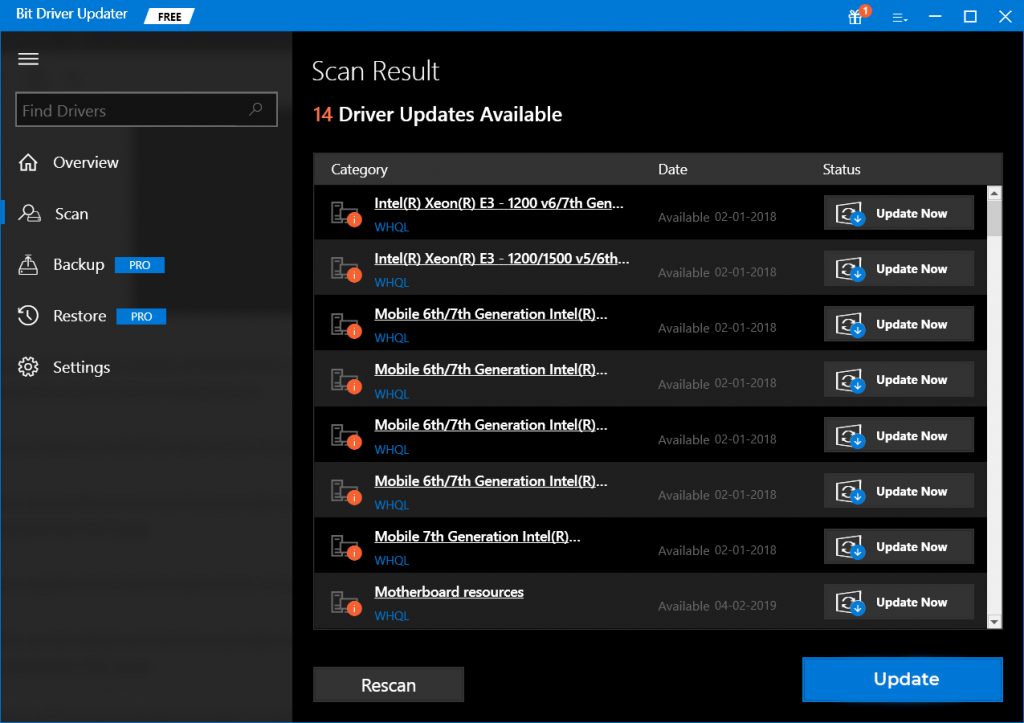
Решение 3. Настройте параметры оборудования дисплея (разрешение/частота обновления)
Следующее, что вы можете сделать, чтобы исправить горизонтальное растяжение экрана в Windows 10, — это настроить разрешение экрана и частоту обновления вашего оборудования. Вот шаги, которые могут помочь вам в этом.
- Запустите приложение « Параметры Windows » и перейдите к поднастройке «Дисплей», как описано выше.
- В настройках дисплея прокрутите страницу вниз и выберите параметр « Свойства адаптера дисплея ».
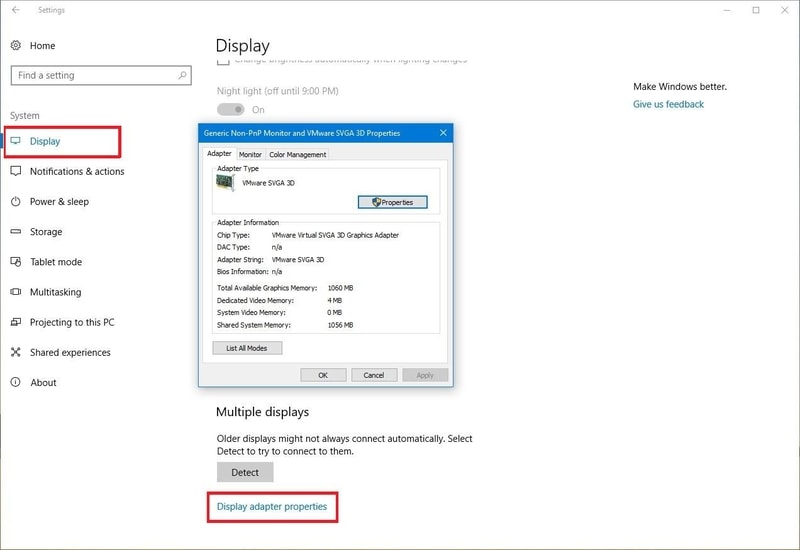
- После появления окна свойств оборудования щелкните параметр « Список всех режимов », присутствующий на вкладке « Адаптер ».
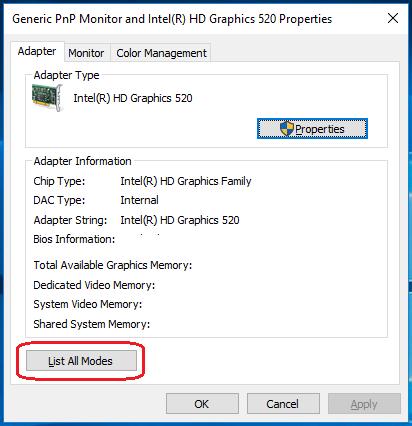
- Теперь вы увидите список допустимых режимов отображения (разрешений экрана) на своем экране. Выберите любое разрешение, совместимое с техническими характеристиками вашего оборудования.
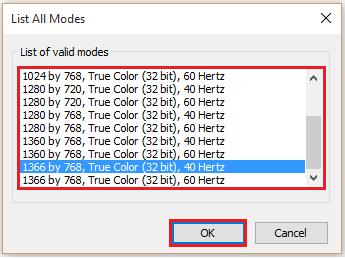
- Нажмите кнопку OK , чтобы применить изменения.
Как только это будет сделано, вы можете перезагрузить компьютер и проверить, устраняет ли это проблему с растянутым экраном компьютера в Windows 10.
Читайте также: 22 лучших бесплатных средства обновления драйверов для Windows 10, 8, 7 в 2021 году [обновлено]
Решение 4. Переустановите графический драйвер
По словам нескольких затронутых пользователей, если ваш текущий драйвер видеокарты не установлен должным образом, вы, вероятно, столкнетесь с проблемами растянутого экрана по горизонтали в Windows 10. В этом случае вы можете попытаться удалить свой графический драйвер и установить его снова, используя Встроенное приложение диспетчера устройств Windows. Ниже приведены шаги, чтобы сделать это.
- Прежде всего, вам нужно открыть диспетчер устройств в вашей системе. Для этого введите диспетчер устройств в поле поиска и выберите его из результатов.
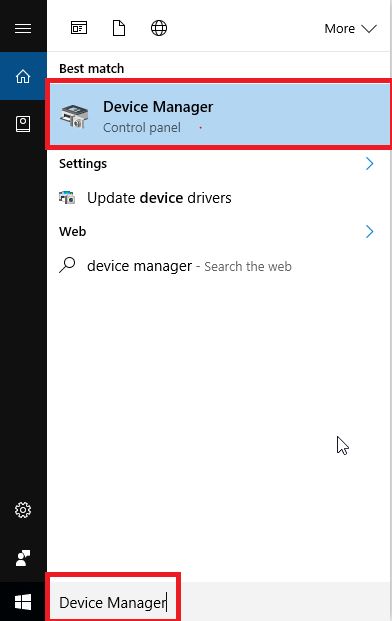
- После того, как откроется Диспетчер устройств, перейдите в категорию « Видеоадаптеры » и разверните ее.
- Теперь щелкните правой кнопкой мыши видеокарту и выберите в меню пункт « Удалить устройство ».
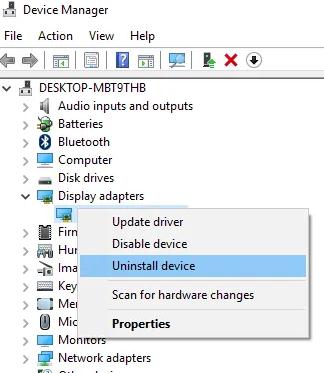
- После этого установите флажок рядом с опцией «Удалить драйвер для этого устройства » и нажмите « ОК ».
- После завершения процесса удаления перезагрузите компьютер, чтобы позволить Windows переустановить программное обеспечение драйвера.
Читайте также: 15 лучших программ для графического дизайна для дизайнеров в 2021 году (бесплатные и платные)
Проблемы с растянутым экраном в Windows 10: решены
В этом посте мы рассказали о наилучших возможных обходных путях, которые помогут вам исправить экран, растянутый по горизонтали в Windows 10. Мы предлагаем вам попробовать вышеупомянутые решения одно за другим, пока проблема не будет решена.
Кроме того, если вы знаете некоторые другие эффективные советы и приемы по исправлению горизонтального растяжения экрана Windows 10, поделитесь ими с нами в разделе комментариев ниже.
